Comment agrandir une photo sans perte de qualité avec l'IA sous Windows 11
L'intelligence artificielle révolutionne aujourd'hui le traitement d'image, notamment pour l'agrandissement de photos sans perte de qualité. Dans cet article, nous vous présentons les meilleures solutions disponibles sous Windows 11 pour upscaler vos images grâce à l'IA.
Pourquoi utiliser l'IA pour agrandir des images ?
Les méthodes traditionnelles d'agrandissement d'images (comme le redimensionnement bilinéaire ou bicubique) produisent souvent des résultats flous ou pixelisés. Les algorithmes d'IA, en revanche, analysent le contenu de l'image pour recréer intelligemment les détails manquants lors de l'agrandissement.
Sans IA
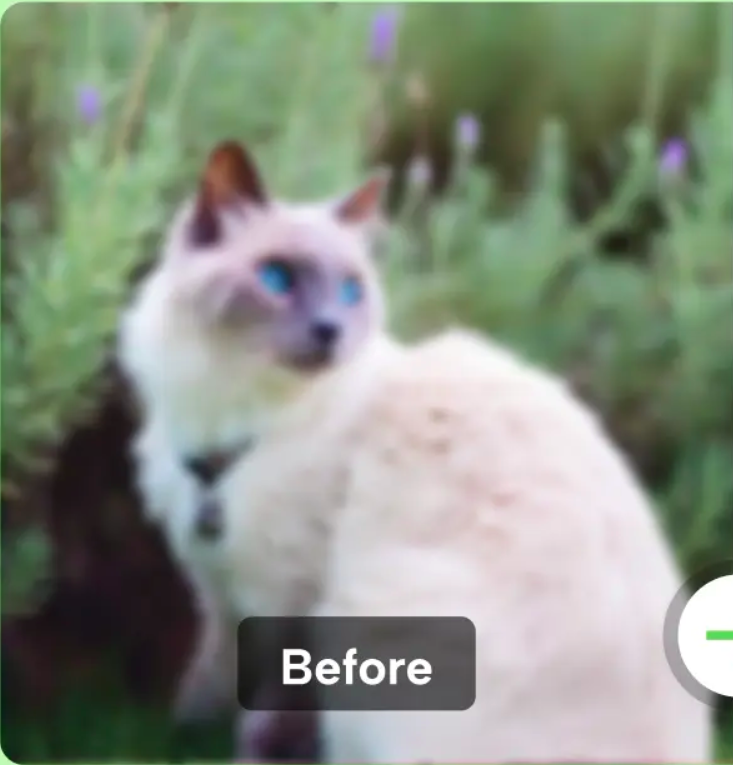
Résultat pixelisé avec perte de détails
Avec IA
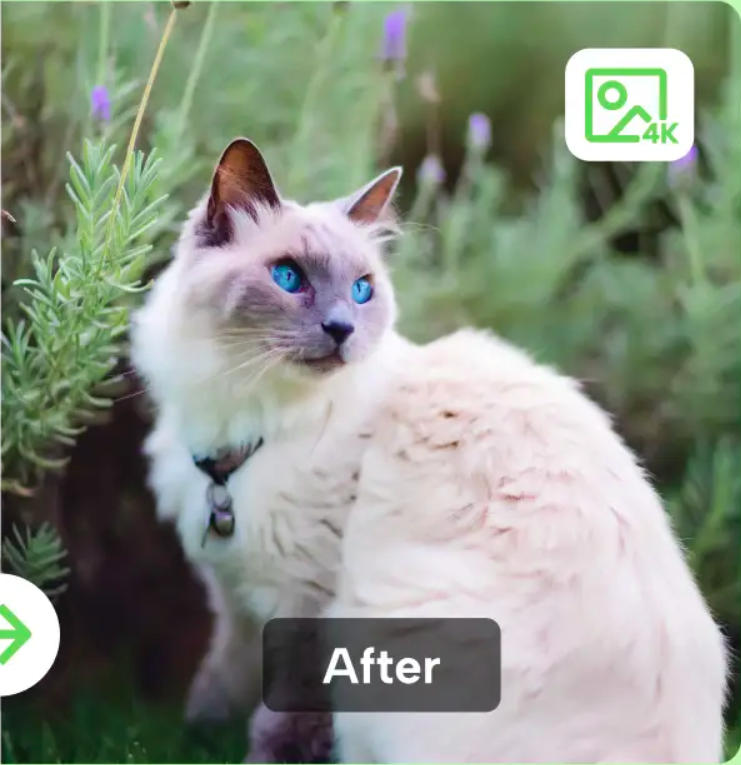
Résultat net avec préservation des détails
Les meilleures solutions d'agrandissement par IA pour Windows 11
1. Topaz Gigapixel AI
Points forts: Résultats exceptionnels, interface intuitive, préservation des détails fins.
Fonctionnalités: Suppression du bruit, correction des artefacts, agrandissement jusqu'à 600%.
Prix: Payant (essai gratuit disponible)
Télécharger Topaz Gigapixel AI2. AI Image Enlarger

Points forts: Facilité d'utilisation, bonne préservation des visages et textes.
Fonctionnalités: Compatible avec de nombreux formats, optimisation pour différents types d'images.
Prix: Version gratuite limitée, abonnements premium
Télécharger AI Image Enlarger3. Let's Enhance (Application Windows)
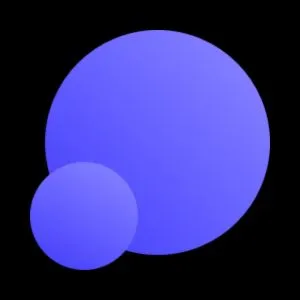
Points forts: Excellents résultats, traitement par lots, modèles spécialisés par type d'image.
Fonctionnalités: Réduction du bruit, amélioration des détails, correction des artefacts JPEG.
Prix: Crédits gratuits limités, options d'achat par crédits ou abonnement
Télécharger Let's EnhanceGuide étape par étape: Agrandir une image avec Topaz Gigapixel AI
Étape 1: Installation et configuration
- Téléchargez Topaz Gigapixel AI depuis le site officiel.
- Installez l'application en suivant les instructions à l'écran.
- Lancez l'application et activez votre période d'essai ou entrez votre clé de licence.
Étape 2: Importer votre image
- Cliquez sur "Open Image" ou faites glisser-déposer votre image dans l'interface.
- Sélectionnez le facteur d'agrandissement souhaité (2x, 4x, 6x).
- Visualisez l'aperçu de l'image avant/après dans l'interface.
Étape 3: Ajuster les paramètres d'IA
- Choisissez le modèle d'IA approprié selon votre type d'image:
- Standard: équilibré pour la plupart des photos
- Architecture: optimisé pour les bâtiments
- Art: pour les peintures et illustrations
- Low Resolution: pour les images de très basse qualité
- Ajustez les niveaux de suppression du bruit et de netteté selon vos besoins.
Étape 4: Traitement et exportation
- Cliquez sur "Process" pour lancer l'agrandissement par IA.
- Patientez pendant le traitement (le temps varie selon la taille de l'image et votre matériel).
- Une fois terminé, utilisez "Save Image" pour exporter votre image agrandie.
- Choisissez le format de sortie (JPG, PNG, TIFF) et le dossier de destination.
Conseils pour obtenir les meilleurs résultats
Patience
Le traitement par IA peut prendre du temps, surtout pour les grandes images. Prévoyez plusieurs minutes selon la puissance de votre ordinateur.
Expérimentez
Essayez différents modèles d'IA et paramètres pour trouver la combinaison qui fonctionne le mieux pour votre type d'image spécifique.
Focus
Pour les images avec un sujet principal, essayez de recadrer l'image sur le sujet avant l'agrandissement pour obtenir les meilleurs détails.
Alternative gratuite: Agrandir avec Paint.net et plugins IA
Si vous cherchez une solution gratuite, Paint.net combiné avec des plugins d'IA peut donner de bons résultats:
Comparaison des résultats selon les méthodes
| Méthode | Qualité | Vitesse | Prix | Facilité d'utilisation |
|---|---|---|---|---|
| Topaz Gigapixel AI | ★★★★★ | ★★★☆☆ | $$$ (99,99€) | ★★★★☆ |
| Let's Enhance | ★★★★☆ | ★★★★☆ | $$ (abonnement) | ★★★★★ |
| AI Image Enlarger | ★★★☆☆ | ★★★★☆ | $ (version gratuite) | ★★★★★ |
| Paint.net + ChaiNNer | ★★★☆☆ | ★★☆☆☆ | Gratuit | ★★☆☆☆ |
FAQ sur l'agrandissement d'images par IA
Quelle taille d'agrandissement maximale peut-on atteindre?
La plupart des outils d'IA permettent d'agrandir jusqu'à 8x la taille d'origine, mais les meilleurs résultats sont généralement obtenus avec des facteurs de 2x à 4x. Au-delà, la qualité peut se dégrader même avec l'IA.
Est-ce que l'agrandissement par IA consomme beaucoup de ressources?
Oui, l'upscaling par IA est une opération gourmande en ressources. Un processeur moderne et idéalement une carte graphique compatible sont recommandés pour des temps de traitement acceptables, surtout pour les grandes images.
Puis-je utiliser ces outils pour des usages commerciaux?
La plupart des outils mentionnés permettent l'utilisation commerciale des images traitées, mais vérifiez toujours les conditions d'utilisation spécifiques de chaque logiciel. Certains peuvent avoir des restrictions particulières pour les licences gratuites.
L'agrandissement par IA peut-il récupérer des détails perdus?
L'IA ne peut pas récupérer magiquement des détails qui n'existent pas dans l'image d'origine. Elle peut toutefois faire des suppositions intelligentes basées sur son apprentissage pour recréer des détails plausibles qui améliorent significativement l'apparence de l'image.
Conclusion
L'intelligence artificielle a révolutionné l'agrandissement d'images en offrant des résultats remarquablement supérieurs aux méthodes traditionnelles. Sous Windows 11, vous disposez aujourd'hui de plusieurs outils performants qui permettent d'obtenir des agrandissements de qualité professionnelle sans perte visible de détails.
Que vous choisissiez une solution premium comme Topaz Gigapixel AI pour des résultats optimaux, ou une alternative gratuite pour des besoins occasionnels, les technologies d'IA actuelles rendent possible ce qui était auparavant inimaginable en matière d'upscaling d'images.
Dernière mise à jour: Avril 2025 | Cet article est régulièrement actualisé pour refléter les dernières avancées technologiques

2 mois ago
Les services proposés de cet article sont un peut anciennes mais encore valables.